Підбір сертификату
Как установить SSL сертификат на Microsoft Outlook Web Access
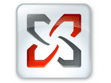 Чтобы установить SSL сертификат на сервере Microsoft Outlook Web Access следуйте инструкциям ниже:
Чтобы установить SSL сертификат на сервере Microsoft Outlook Web Access следуйте инструкциям ниже:
Установка SSL сертификата
1. После получения сертификата SSL по e-mail, скопируйте его (включая теги -----BEGIN CERTIFICATE----- and -----END CERTIFICATE-----) и вставьте в текстовый файл, сохраните его с расширением .crt
2. Откройте менеджер Internet Information Services Manager (IIS).
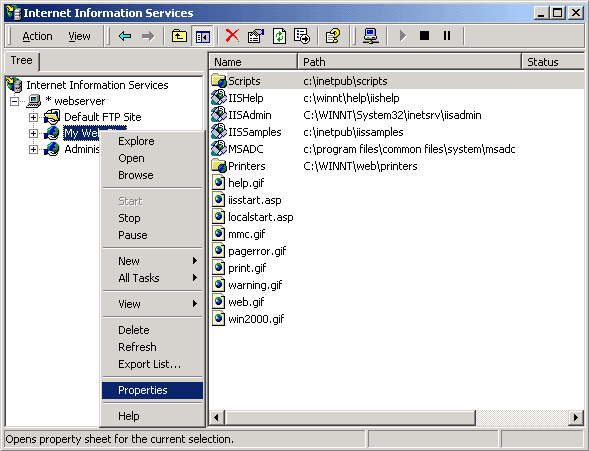
3. Расширьте окно Internet Information Services если необходимо и выберите Web site для которого вы делали запрос сертификата. Правый клик на web site и в дополнительном меню выбирите Properties.
4. Кликните Server Certificate в секции Secure Communications в закладке Directory Security.
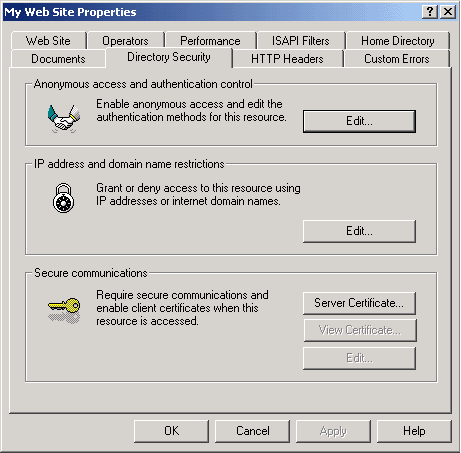
5. Кликните Next. Выберите Process the pending request and install the certificate. Кликните Next.
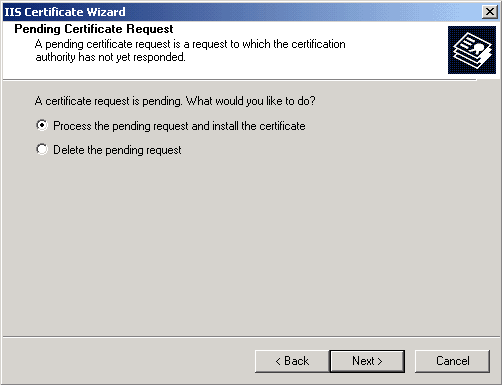
6. Введите полный путь и имя файла, который вы создали с расширением .crt (из шага 1).
7. Проверьте информацию сертификата и кликните Next.
8. Нажмите Finish.
Прописываем SSL сертификат в Exchange
1. Используя Internet Information Services Manager, откройте Properties и дирректории Exchange Virtual Directory.
2. Выберите Directory Security, кликните Edit в секции Secure Communication.
3. В диалоговом окне Secure Communications, отметьте Require Secure Channel (SSL). Вы можете также отметить Require 128-bit encryption, если Вы сделаете эту отметку браузеры которые не поддерживают шифрование 128 бит не смогут соединиться с OWA. Когда пользователь введет http://www.yourdomain.com/exchange, они получат сообщение сообщение об ошибке “HTTP 403.4 – Forbidden: SSL required Internet Information Services”, потому что мы сконфигурировали OWA с требованием SSL. SSL использует HTTPS протокол, поэтому пользователям надо вводить адрес url таки образом - https://www.yourdomain.com/exchange.